如何将VOB视频文件轻松转换为MP4格式?转换过程中需要注意什么?
96
2025-01-16
在如今移动互联网时代,人们经常使用手机拍摄视频。然而,由于不同设备的兼容性问题,可能会导致一些手机视频在其他设备上无法播放。为了解决这个问题,本文将介绍一种最简单的方法来转换手机视频为通用的MP4格式,以确保视频可以在各种设备上顺利播放。
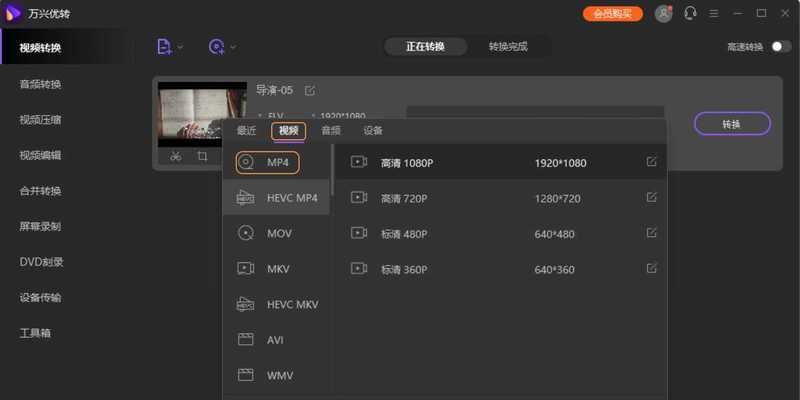
一:了解为什么需要将手机视频转换为MP4格式
手机视频通常采用不同的格式进行存储,如MOV、AVI、MKV等。然而,MP4是一种广泛支持的视频格式,几乎所有设备和播放器都能够兼容它。将手机视频转换为MP4格式可以确保视频在各种设备上播放正常。
二:选择合适的视频转换工具
市场上有许多视频转换工具可供选择,如HandBrake、AnyVideoConverter等。关键是选择一个方便易用、功能强大的工具来完成转换任务。HandBrake是一个免费且非常受欢迎的工具。
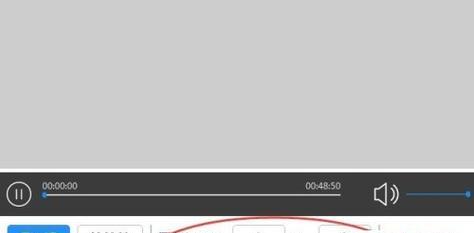
三:下载并安装HandBrake工具
在电脑上打开浏览器,搜索并下载HandBrake工具。下载完成后,运行安装程序,并按照提示进行安装。一旦安装完成,就可以开始转换手机视频了。
四:导入手机视频文件
将手机通过USB连接到电脑上,并打开HandBrake工具。点击工具界面上的“Source”按钮,选择要转换的手机视频文件。
五:选择输出格式为MP4
在HandBrake工具界面上的“OutputSettings”部分,选择输出格式为MP4。手动调整参数也是可能的,但对于初学者来说,直接选择MP4格式是最简单和有效的方法。

六:调整视频设置
如果有必要,可以调整视频的分辨率、帧率、比特率等设置。通常情况下,保持默认设置即可,因为HandBrake工具会自动为视频选择最佳设置。
七:选择保存路径
在HandBrake工具界面上的“Destination”部分,选择转换后的视频保存路径。确保路径容量足够大,并且能够方便地找到转换后的视频文件。
八:开始转换
点击HandBrake工具界面上的“Start”按钮,开始转换手机视频为MP4格式。转换时间根据手机视频的大小和计算机性能而定。
九:等待转换完成
转换过程中,请耐心等待。不要关闭HandBrake工具或者拔掉手机连接。一旦转换完成,将会弹出转换成功的提示。
十:检查转换后的视频文件
在指定的保存路径下,会出现一个新的MP4视频文件。请打开播放器,并播放该视频文件,以确保转换成功并且视频质量正常。
十一:复制转换后的视频到手机
一旦确认转换成功,将MP4视频文件复制到手机上,以便随时随地观看。通过USB连接或者使用云存储服务都是可行的方法。
十二:删除原始手机视频
为了节省存储空间,可以删除转换前的手机视频文件。在确认转换后的MP4视频无异常之后,可以安全地删除原始视频文件。
十三:备份重要手机视频
在进行转换之前,最好先备份所有重要的手机视频。这样即使在转换过程中出现问题,也能保证不会丢失珍贵的回忆。
十四:根据需要调整转换参数
如果对视频质量或大小有特殊要求,可以尝试调整HandBrake工具中的转换参数。然而,注意保持适当的参数设置,以避免不必要的质量损失。
十五:
通过使用HandBrake工具,将手机视频转换为MP4格式变得简单而高效。只需几个简单的步骤,即可实现视频格式的转换,并确保视频在各种设备上无缝播放。记住备份重要视频,并选择合适的转换参数,以获得最佳的转换效果。
版权声明:本文内容由互联网用户自发贡献,该文观点仅代表作者本人。本站仅提供信息存储空间服务,不拥有所有权,不承担相关法律责任。如发现本站有涉嫌抄袭侵权/违法违规的内容, 请发送邮件至 3561739510@qq.com 举报,一经查实,本站将立刻删除。